Полезные функции BlueStacks для игры в Starfall Fantasy: Neverland

Хотя Starfall Fantasy: Neverland и представляет собой MMORPG с автоквестингом, эта игра способна вас зацепить. В ней вам по-прежнему предстоит развивать героя и наблюдать за его перемещениями по мирам — от фэнтезийной средневековой Азии до киберпанкового будущего.
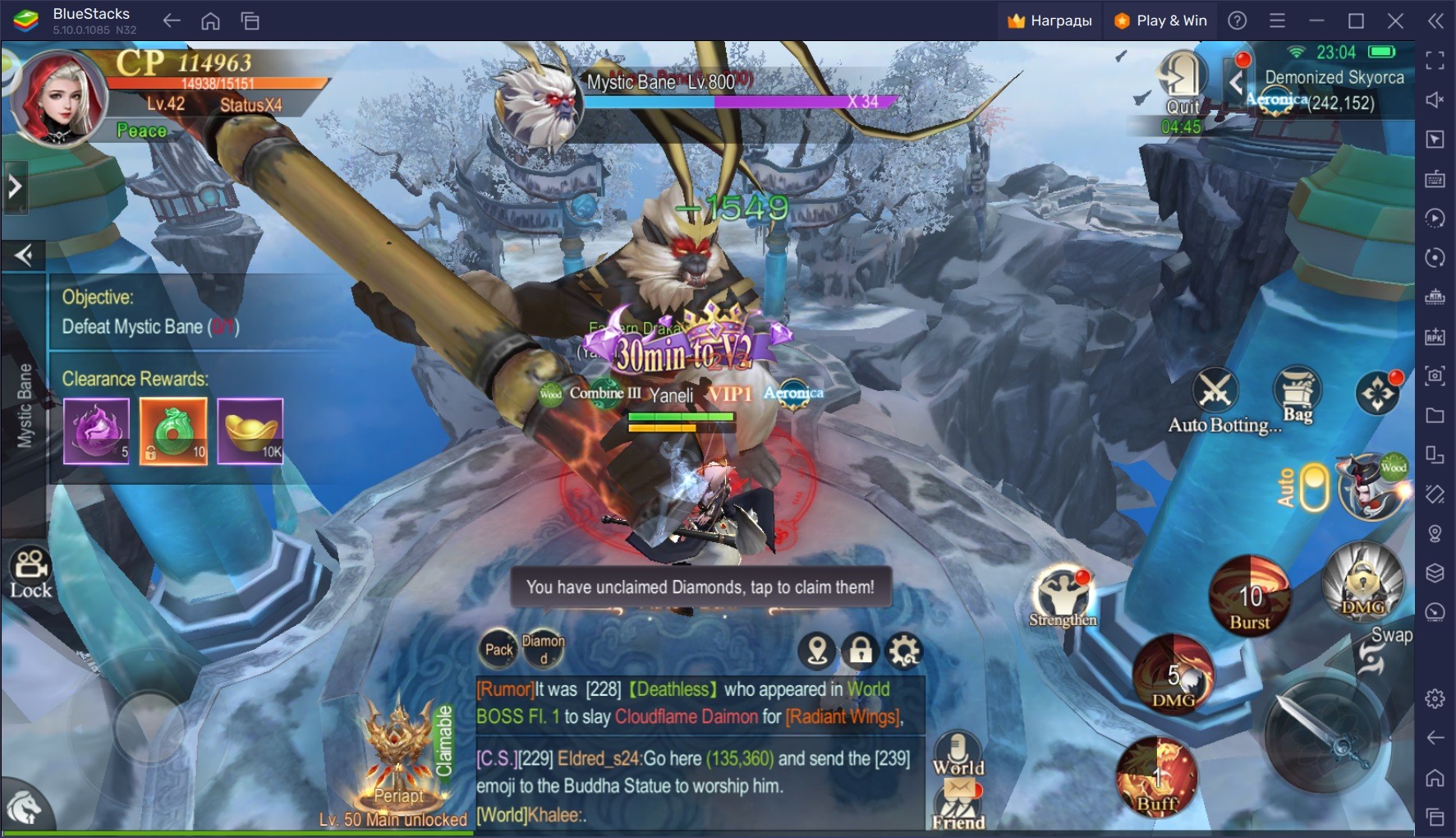
Мы понимаем, что местами автоматический геймплей может быть скучным. Мы также понимаем, что в Starfall Fantasy: Neverland есть много другого контента, который также можно автоматизировать. И поэтому мы предлагаем перенести игру на ПК вместе с BlueStacks!
В гайде поговорим о том, какие инструменты эмулятора будут полезны вам при прохождении Starfall Fantasy: Neverland. Вы узнаете про использование мультиоконности, макросов, смарт-управления и режимах оптимизации производительности.
Мультиоконность для одновременного запуска нескольких игр
Это самая востребованная функция BlueStacks, которая помогает пользователям экономить время и получать во много раз больше эмоций от игр для Android. Суть мультиоконности заключается в том, что вы можете создать несколько копий эмулятора и запустить в них разные игры. Чтобы это сделать, откройте Менеджер окон — нажмите сочетание клавиш Ctrl + Shift + 8.
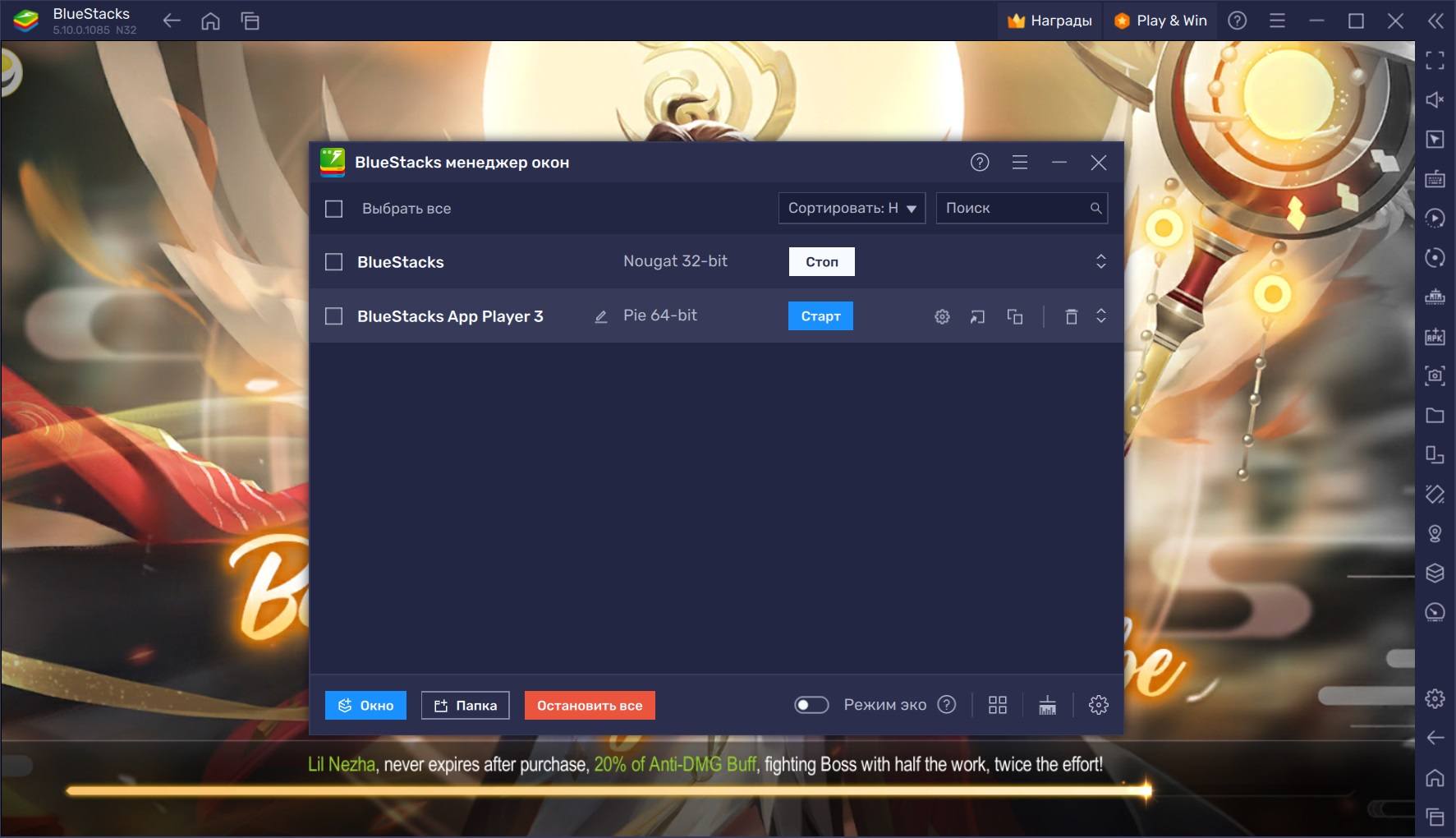
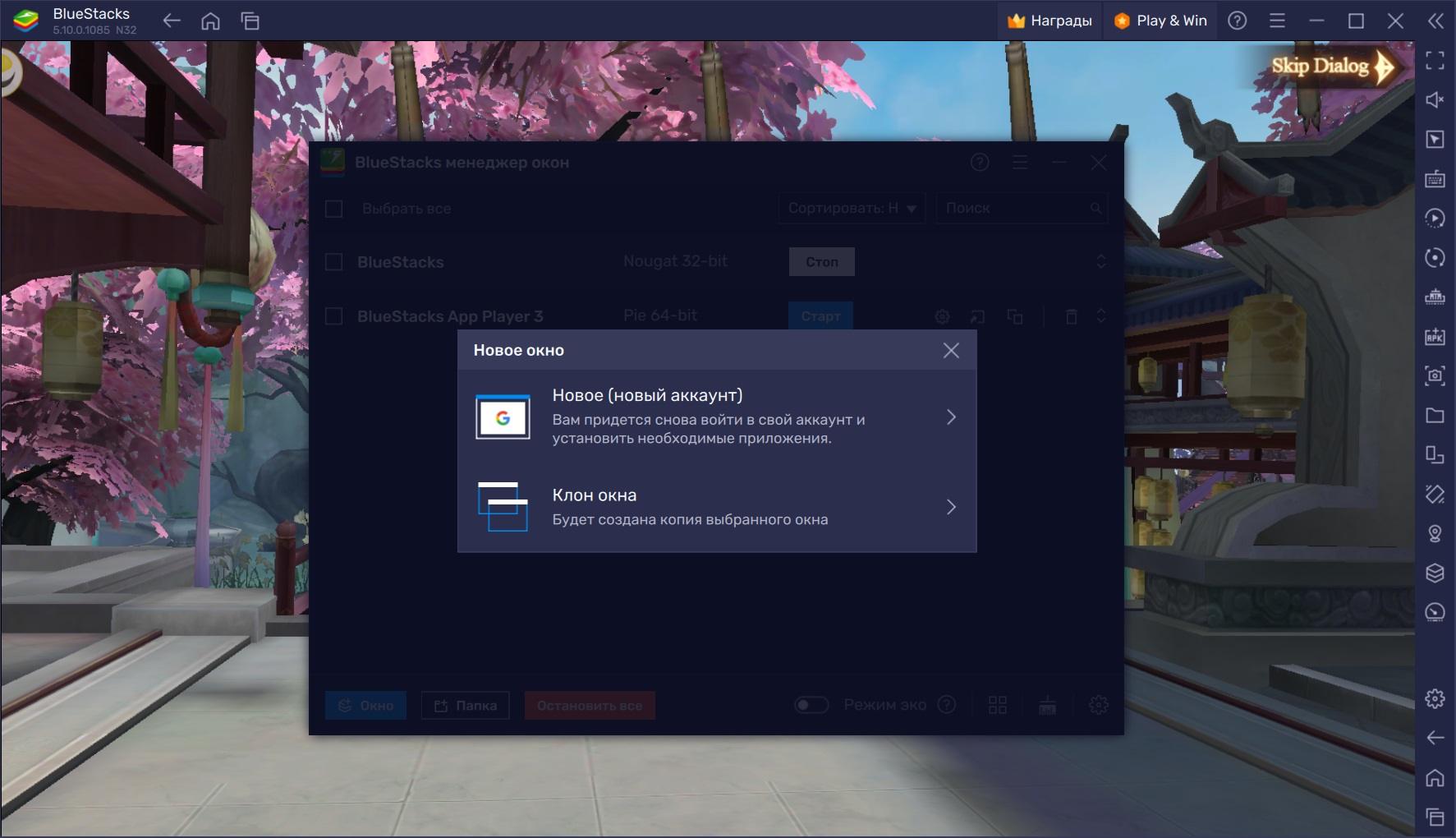
Перед вам появится меню с доступными окнами BlueStacks и их настройками. Чтобы создать новый экземпляр эмулятора, нажмите на кнопку «+ Окно». Далее выберите пункт «Новое (Новый аккаунт)» → версию Nougat 32-bit (или Android 11). Затем настройте параметры потребления ресурсов и дождитесь окончания загрузки. После этого в Менеджере окон появится новый экземпляр BlueStacks, с помощью которого вы сможете запустить другую игру для Android, параллельно с Starfall Fantasy: Neverland.
Макросы для автоматизации игрового процесса
Казалось бы, в Starfall Fantasy: Neverland все и так автоматизировано. Уже с самого старта игры персонаж начинает выполнять квесты самостоятельно, уничтожая врагов, разговаривая с NPC и собирая лут. Что тут еще автоматизировать?
На самом деле, процессов, которые нуждаются в автоматизации, масса. Например, пресловутый сбор наград. Или прокачка героя через определенный цикл. Или активация побочных режимов игры, таких как прохождение данжа или выполнение сайд-квестов.
Со всем этим вам помогут макросы BlueStacks. Они представляют собой файлы скриптов, в которых записываются все действия, произведенные вами на экране игры. Все тапы и нажатия, которые вы сделали для макроса, будут повторяться в точности. Это очень полезная тулза, когда время или четкость выполнения действий имеют большое значение.
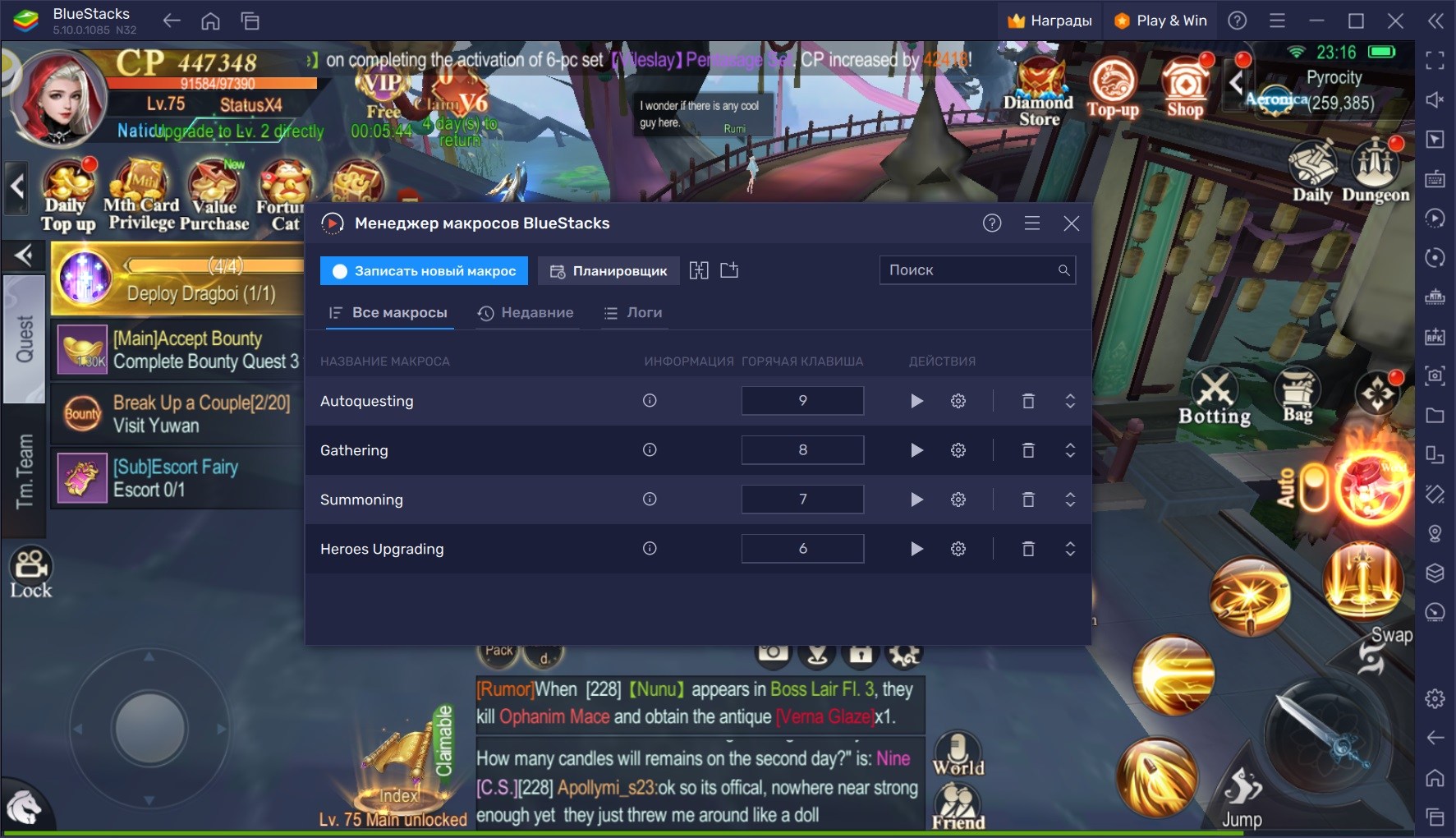
Чтобы открыть Менеджер макросов, нажмите на сочетание клавиш Ctrl + Shift + 9. В появившемся меню кликните по кнопке «Записать новый макрос» и произведите действия, которые вы хотите автоматизировать. Например, соберите все доступные награды с разных вкладок на главном экране или улучшите навыки своего персонажа. По окончании процесса выключите запись, присвойте макросу уникальное имя и проведите пару простых настроек: укажите горячую клавишу для его включения и настройте цикличность воспроизведения, если это нужно.
Редактор игрового управления для персонализации настроек клавиатуры и мыши
При игре в Starfall Fantasy: Neverland на ПК с BlueStacks вам доступно управление с помощью клавиатуры и мыши. В вашем распоряжении будет схема, установленная по умолчанию — она учитывает все особенности игры и позволяет удобно использовать основные функции.
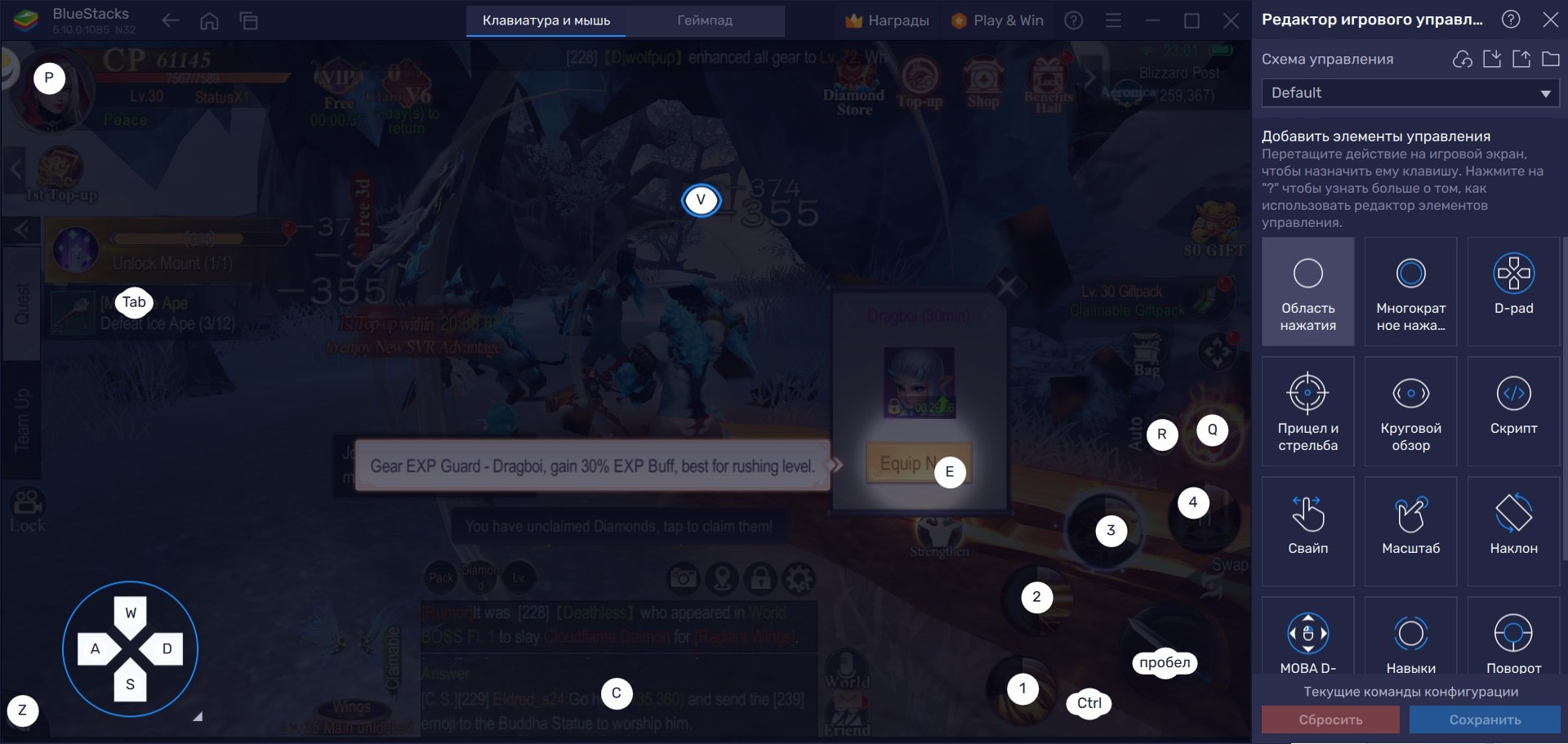
Если вам захочется добавить в схему дополнительные элементы управления или изменить уже имеющиеся, откройте редактор игрового управления. Для этого нажмите сочетание клавиш Ctrl + Shift + A. Перед вами появится дополнительная боковая панель со всеми доступными функциями, которые можно добавить на экран. Выберите то, что вам нужно, и просто перетащите в то место на экране, где располагается нужная вам кнопка (или другая функция).
Как только закончите настройку, сохраните изменения и закройте боковую панель. Обновленная схема станет доступна моментально — вы сможете продолжить игру с удобным вам управлением!
Режим Эко для экономии ресурсов системы
Наконец, если вы обладаете слабым компьютером, но поиграть в игры для Android на нем вам все-таки хочется, используйте режим Эко BlueStacks. Эта функция принудительно снижает количество FPS в активных окнах эмулятора до 1-30 кадров в секунду. Чем сильнее вы режете кадры, тем легче системе справляться с нагрузкой. Внутренние тесты показали, что включение режима Эко сокращает потребление ресурсов ОЗУ и ЦП на 40%. А если вы используете его вместе с мультиоконностью, то эффективность возрастает до 90%!

Кроме режима Эко время от времени проводите обрезку памяти. Эта функция была добавлена в BlueStacks 5 в 2022 году. С ее помощью вы можете убирать из оперативной памяти временные файлы, которые больше не нужны для поддержания стабильного игрового процесса.
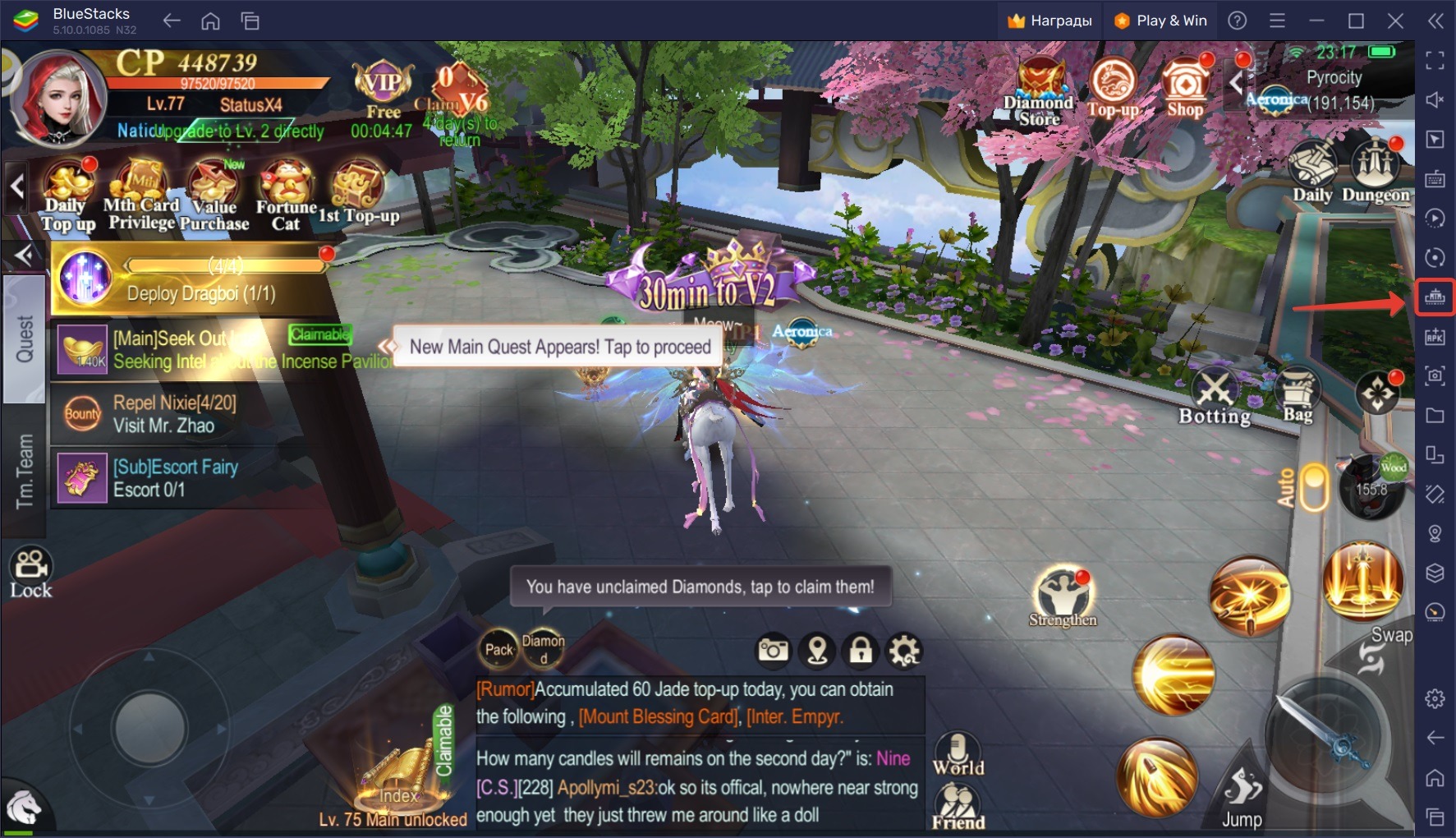
Заключение
Перечисленные инструменты — лишь малая часть того, что есть в BlueStacks. Но и этой части будет достаточно, чтобы многократно улучшить ваш игровой опыт в Starfall Fantasy: Neverland на ПК. Желаем успехов и больших побед вместе с BlueStacks — лучшим эмулятором для игр Android в мире!
















